Come cancellare dei singoli cookie con i browser Chrome, Firefox, Opera e Edge in modo che quando si apriranno di nuovo sarà come fosse la prima volta
La parola cookie letteralmente significa biscotto e generalmente viene usata al posto di magic cookie, espressione entrata nel vocabolario informatico a partire dagli anni ottanta del secolo scorso.
Si tratta di una tecnica di identificazione di un client da parte del server. Quando un utente apre una sito web, il server che lo gestisce, invia al browser utilizzato dei dati che vengono memorizzati e che permetteranno di velocizzare la navigazione quando lo stesso sito sarà aperto le volte successive.
L'utilizzo dei cookie viene disciplinato dai governi e dalle organizzazioni internazionali come la Unione Europea. Nel 2015 fu introdotto un regolamento per impedire un utilizzo abnorme dei cookie e per informare i navigatori del tipo di informazioni che vengono archiviate nel momento in cui aprono un dato sito. Le disposizioni in merito vengono di solito indicate con l'espressione Cookie Law. Tali regolamentazioni sono state poi ampliate dal GDPR.
I cookie sono importanti non solo per i gestori dei siti ma anche per chi naviga. Con questi file si possono p.e. salvare i dati di accesso a determinati siti per evitare di dover effettuare l'accesso tutte le volte che si aprono. D'altra parte gli amministratori dei siti, con l'analisi dei dati dei cookie, possono monitorare le statistiche dei visitatori e stabilire in quanti sono tornati, che pagine hanno visitato e dopo quanto tempo sono usciti.
Tutte queste statistiche possono essere monitorate in servizi quali Google Analytics, che debbono però operare su cookie anonimizzati per il rispetto della privacy. Quindi in linea di massima, quando si procede alla cancellazione dei dati di navigazione con CCleaner o in altri modi, è bene non eliminare i cookie.
Ci sono però dei casi in cui è utile eliminare i cookie relativi a un singolo dominio. Se per esempio non si riesce ad accedere, può essere un problema di cookie che vanno in conflitto tra di loro e quindi la loro eliminazione si rende necessaria. Altro caso meno nobile è quello di ripetere un periodo di prova nei siti che lo offrono, eliminando i dati precedenti che lo impedirebbero. In questo post vedremo appunto come cancellare dei determinati cookie.
Ho pubblicato sul Canale Youtube la guida per cancellare singoli cookie da Chrome, Firefox, Opera e Edge.
Ho diviso in capitoli la procedura di cancellazione dei cookie dai vari browser.
INDICE
All'inizio mostriamo come scoprire i cookie di un determinato dominio.
SCOPRIRE I COOKIE DI UN DATO DOMINIO
Si apre una pagina del sito quindi si clicca sul lucchetto nella barra del browser, o nella icona della ⓘ, nel caso in cui il sito non avesse una connessione protetta HTTPS. Verrà mostrato il numero dei cookie presenti nella pagina.
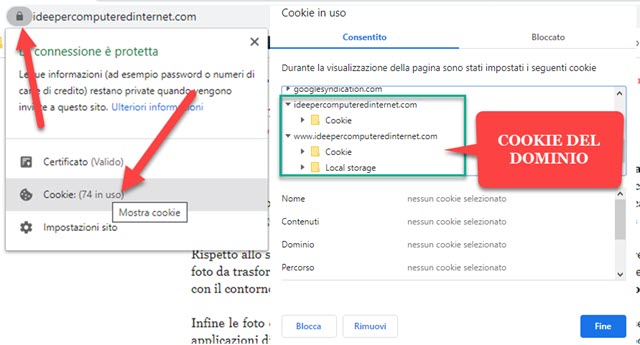
Ci si clicca sopra per visualizzarne l'elenco. Se nel sito ci sono dei pulsanti di Facebook, ci saranno pure i cookie di quel social network, così come quelli di Twitter e quelli di Google, che sono presenti in quasi tutti i siti. In genere è semplice individuare i cookie specifici di un sito visto che sono mostrati in cartelle con il nome del dominio.
Qualche volta però gli amministratori mascherano i cookie con nomi diversi per impedirne cancellazione. Per trovarli basterà scorrere i nomi dei cookie e considerare solo quelli non riconducibili ad altri siti conosciuti. Il prossimo passaggio sarà quindi quello di rimuovere i cookie di un dato sito dal browser che stiamo usando.
Iniziamo con Chrome che è il browser più usato a livello mondiale e quello predefinito per quasi tutti gli utenti.
RIMUOVERE DETERMINATI COOKIE DA CHROME
Si fa andare Chrome e si clicca sul menù dei tre puntini in alto a destra per poi scegliere Impostazioni. Nella barra di sinistra si va su Privacy e Sicurezza quindi su Impostazioni Sito -> Cookie e dati dei siti.
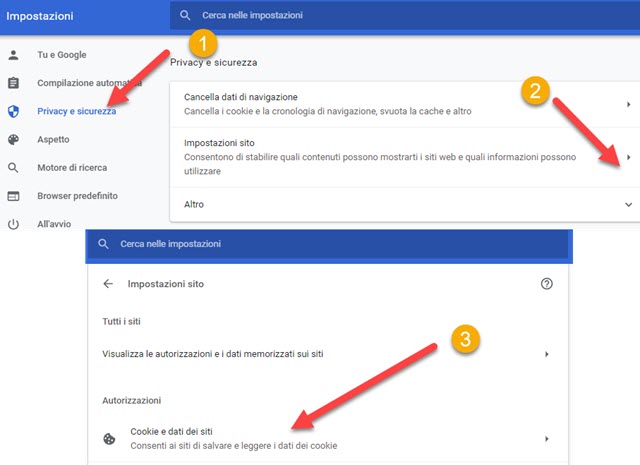
Verrà aperta una pagina in cui cliccare su Mostra tutti i cookie e i dati dei siti.
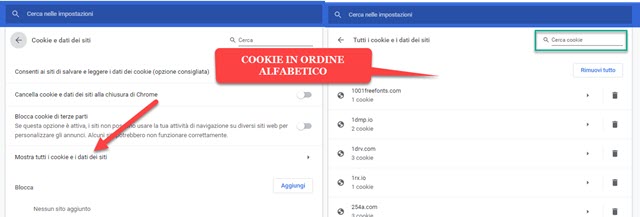
Verranno mostrati tutti i cookie archiviati nel browser in ordine alfabetico. In alto a destra si inizia a digitare il nome dei cookie da eliminare. Quest'ultimi verranno filtrati automaticamente e mostrati nella pagina.
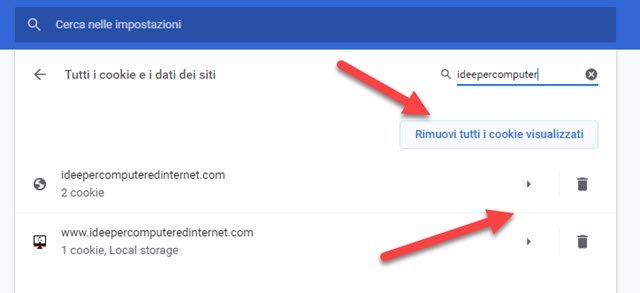
Si potranno eliminare singolarmente, cliccando sulle icone del cestino oppure tutti insieme, andando sul pulsante Rimuovi tutti i cookie visualizzati. Quando apriremo il dominio in oggetto sarà come fosse la prima volta.
RIMUOVERE DETERMINATI COOKIE DA EDGE
Dopo aver individuato il nome dei cookie da eliminare, si va nel menù in alto a destra, quindi si clicca su Impostazioni e su Autorizzazioni sito nella colonna di sinistra. Si va poi su Cookie e dati del sito.

Nella pagina successiva si va su Visualizza tutti i cookie e i dati del sito.
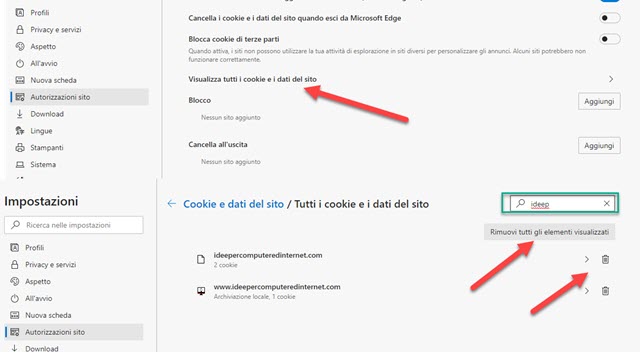
Verranno mostrati tutti i cookie presenti nel sito in ordine alfabetico. Si digita il nome del cookie da eliminare nella casella di ricerca in alto a destra per poi rimuovere tutti gli elementi visualizzati, o eliminarli singolarmente cliccando sui rispettivi cestini. Quando si aprirà di nuovo il sito in oggetto, sarà come fosse la prima volta.
RIMUOVERE DETERMINATI COOKIE DA OPERA
La procedura per eliminare dei singoli cookie da Opera è simile a quelle già viste per Chrome e Microsoft Edge, visto che anche Opera è derivato da Chromium come i precedenti browser. Si clicca sulla icona di Opera in alto a sinistra per aprire il menù nel quale si sceglie Impostazioni -> Avanzate -> Riservatezza e Sicurezza.
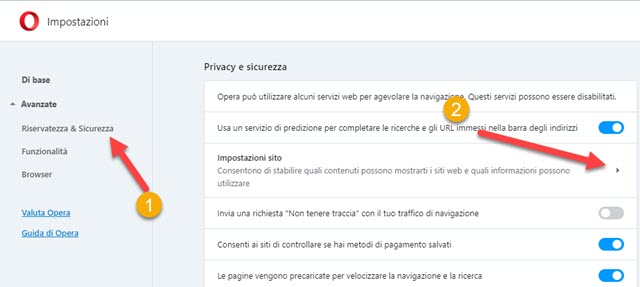
Tra le varie opzioni si va su Impostazioni Sito quindi su Cookie e dati dei siti.
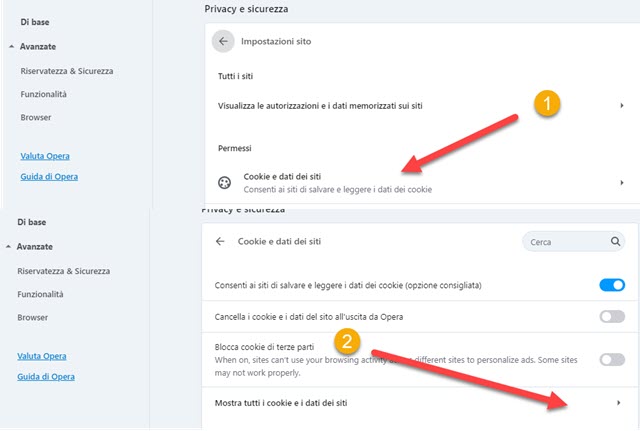
Come nei precedenti browser verranno mostrati tutti i cookie archiviati in ordine alfabetico.
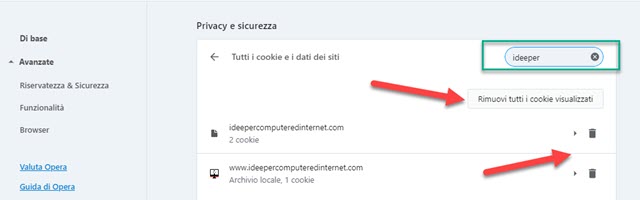
Nella casella di ricerca si digita il nome dei cookie da eliminare per visualizzarli filtrati. Si clicca sul pulsante del cestino per eliminarli singolarmente o su Rimuovi tutti i cookie visualizzati per la cancellazione simultanea.
RIMUOVERE DETERMINATI COOKIE DA FIREFOX
Firefox è l'unico tra i browser più usati a non derivare da Chromium. Ci si aspetta quindi una procedura in qualche modo diversa rispetto i precedenti browser. Si va nel suo menù dei tre trattini in alto a destra, quindi si sceglie Opzioni -> Privacy e Sicurezza -> Cookie e dati dei siti web -> Gestisci dati.
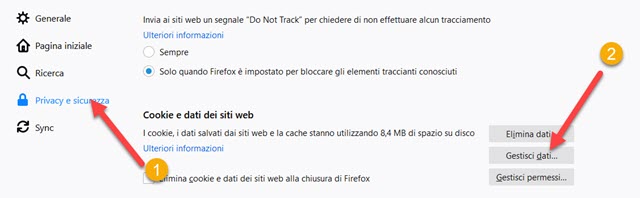
Nella finestra che si apre, si possono visualizzare tutti i cookie del browser che possono essere filtrati con la ricerca.
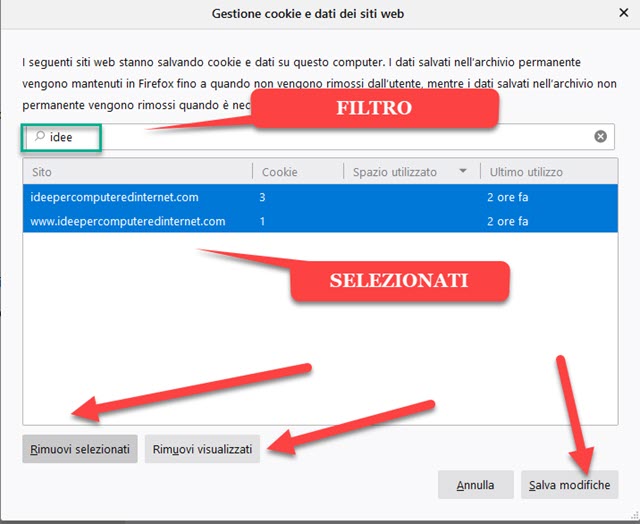
I cookie possono essere selezionati e eliminati, oppure cancellati tutti insieme andando su Rimuovi visualizzati. Prima di chiudere, per rendere effettiva la rimozione dei cookie, si va su Salva modifiche.
In Firefox si possono eliminare i cookie di un dato dominio anche in modo più semplice. Si apre la pagina in oggetto e si clicca sul lucchetto mostrato prima dell'indirizzo web (o nella icona della ⓘ)
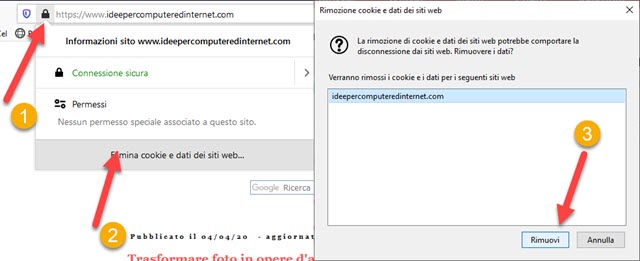
Si va poi nel pulsante Elimina cookie e dati dei siti web per aprire una piccola finestra in cui andare su Rimuovi. Verranno quindi eliminati i cookie del sito che vengono rilevati automaticamente da Firefox.

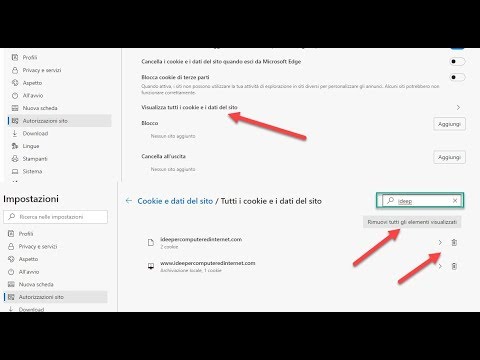

Nessun commento :
Posta un commento
Non inserire link cliccabili altrimenti il commento verrà eliminato. Metti la spunta a Inviami notifiche per essere avvertito via email di nuovi commenti.
Info sulla Privacy